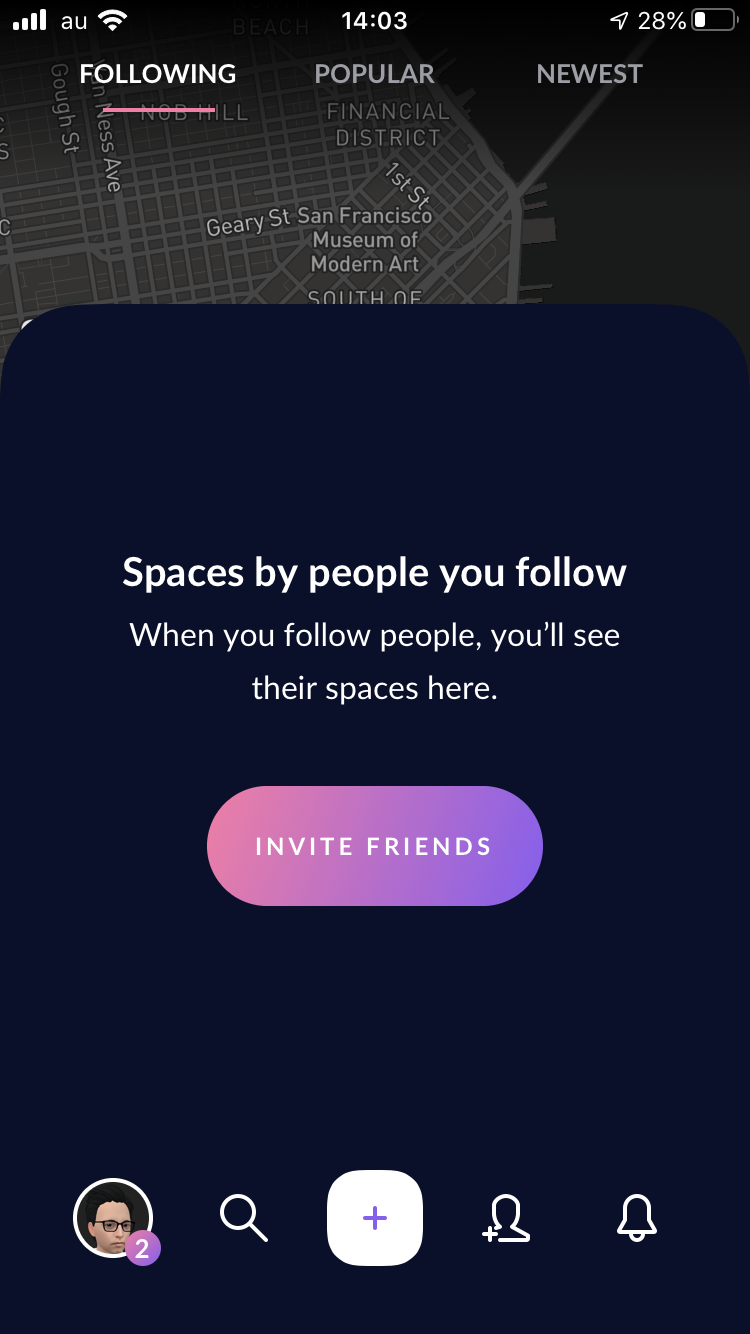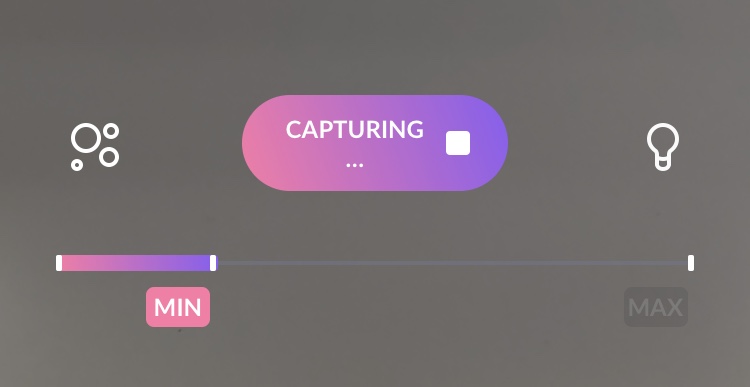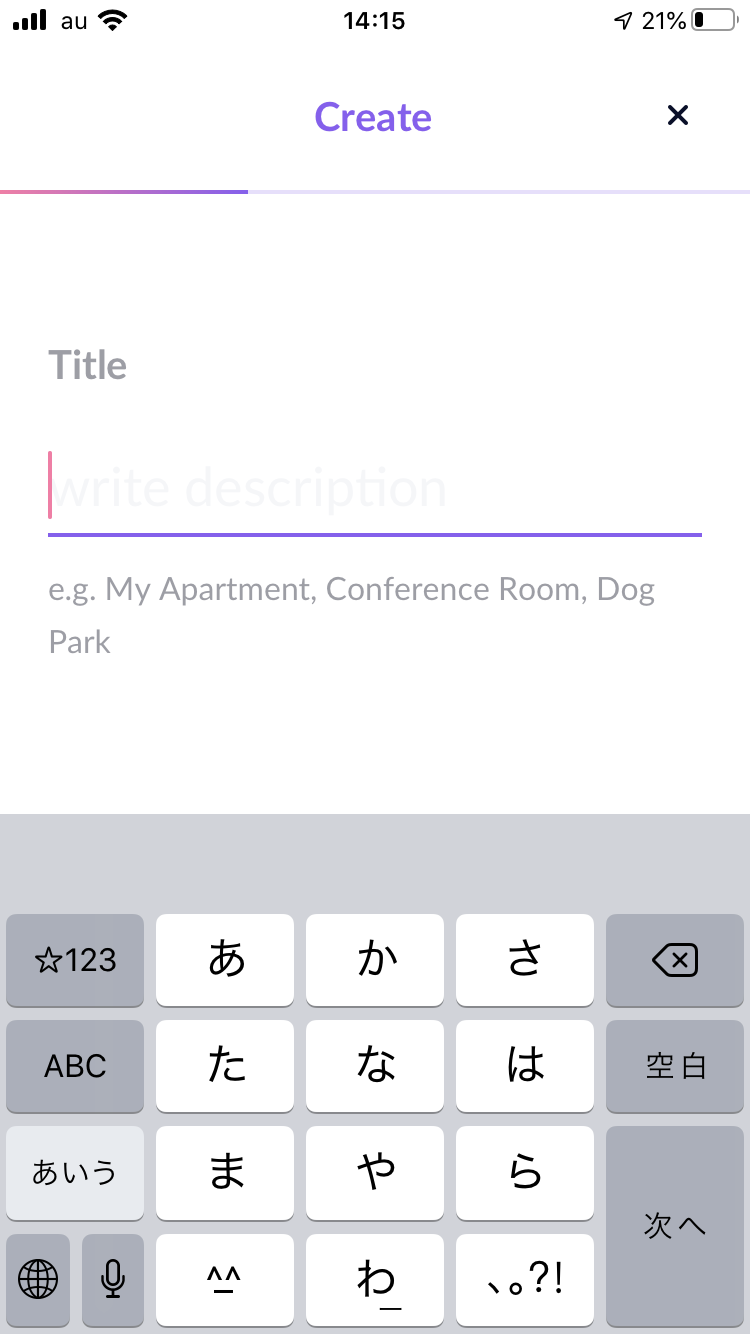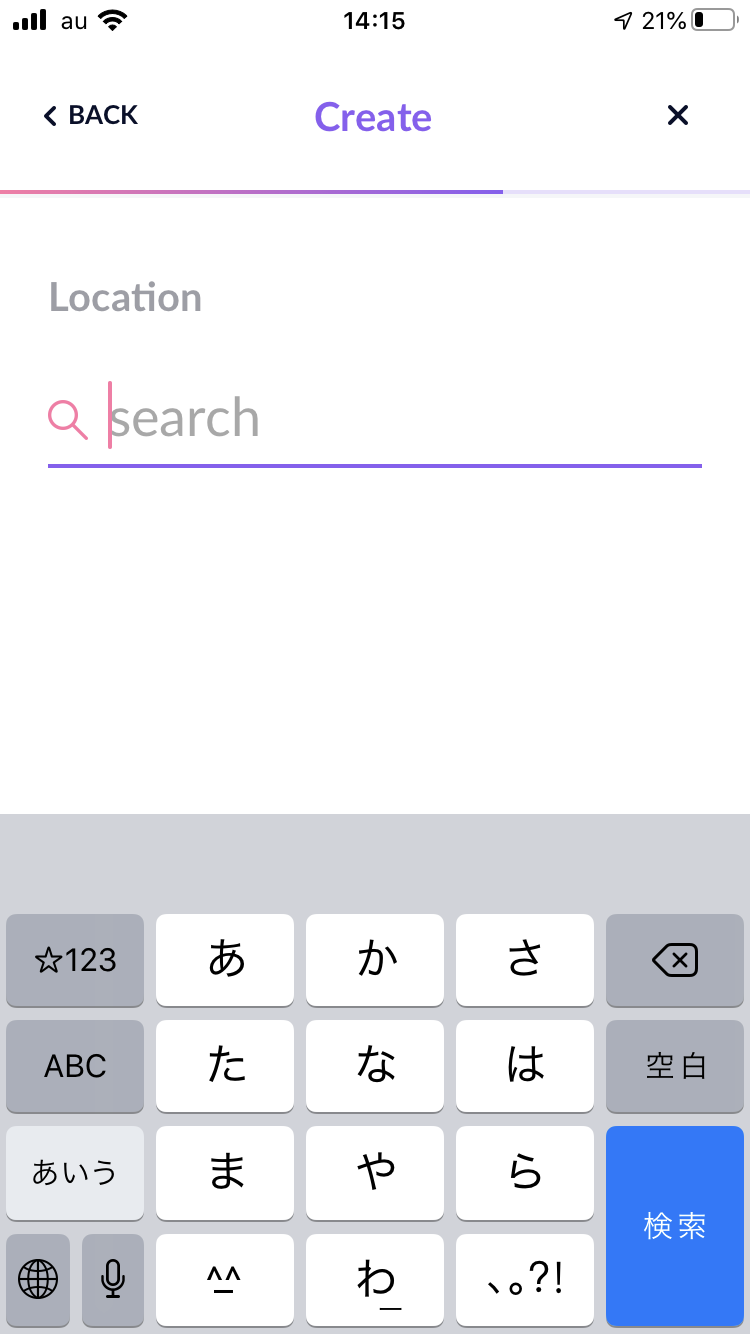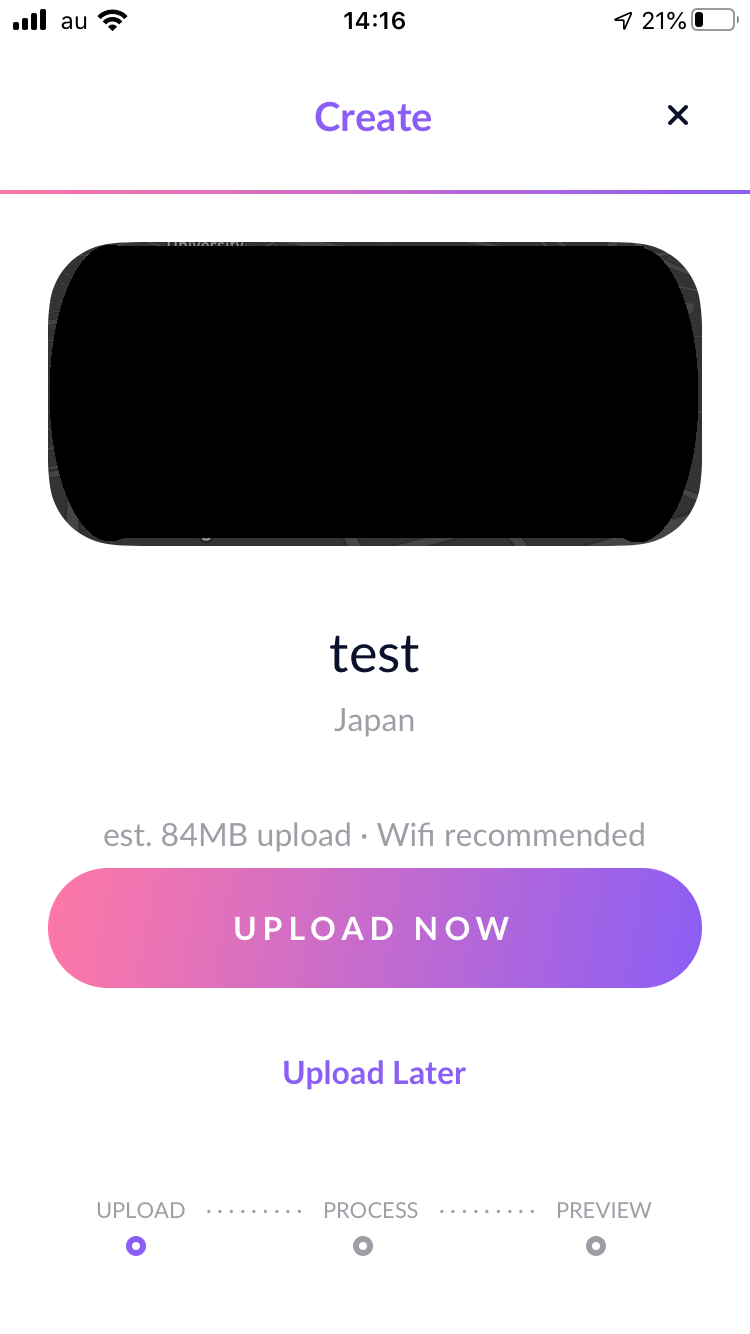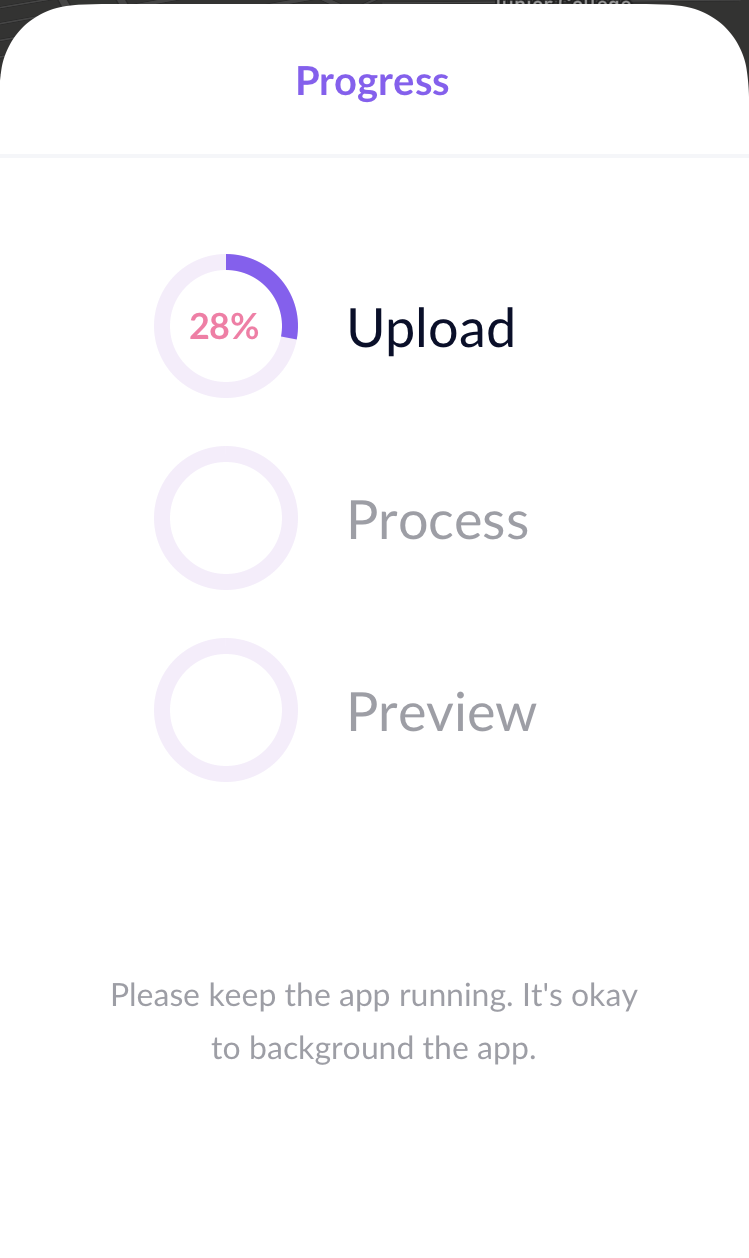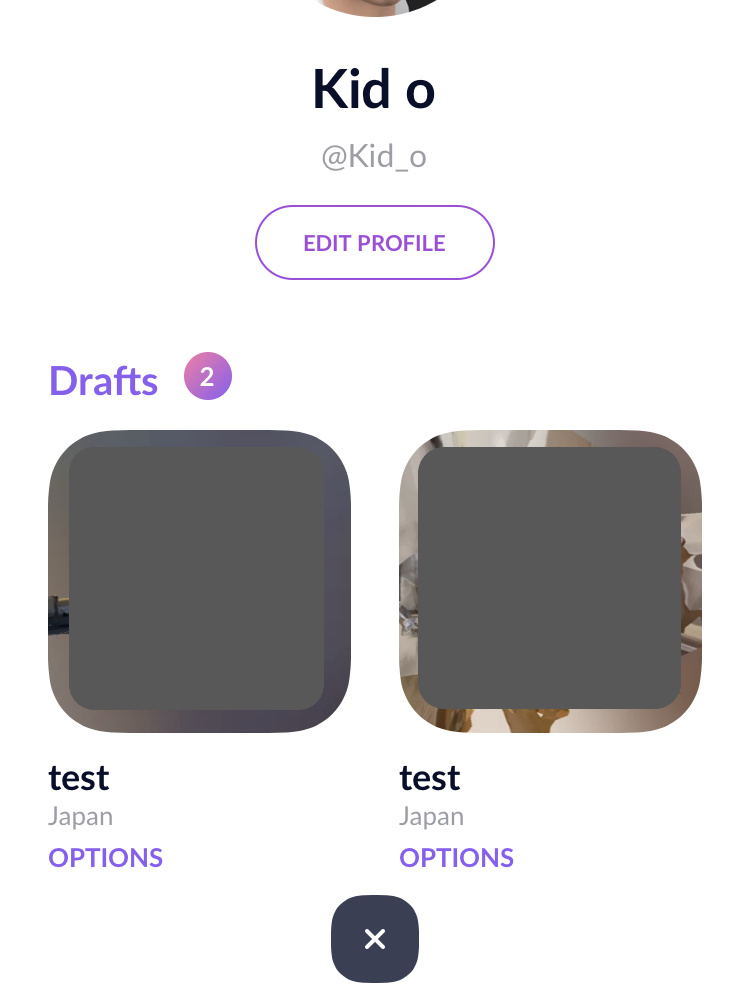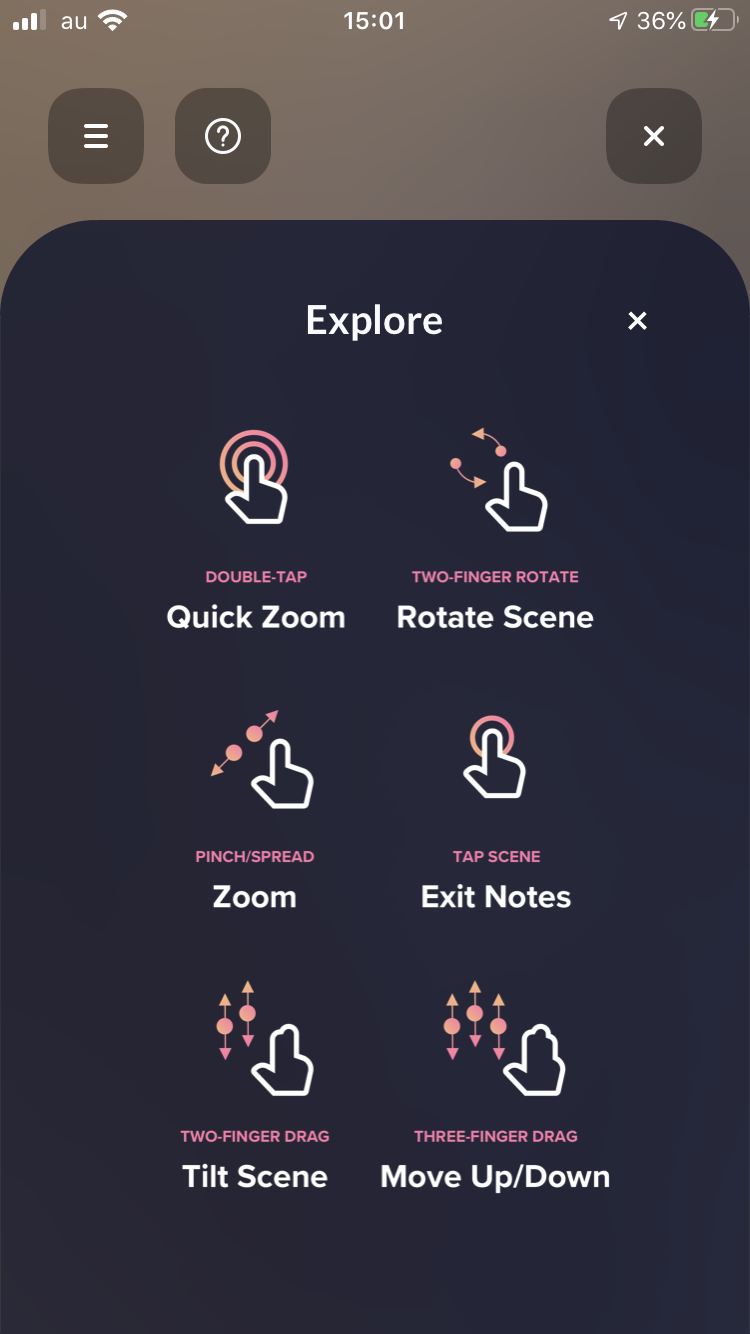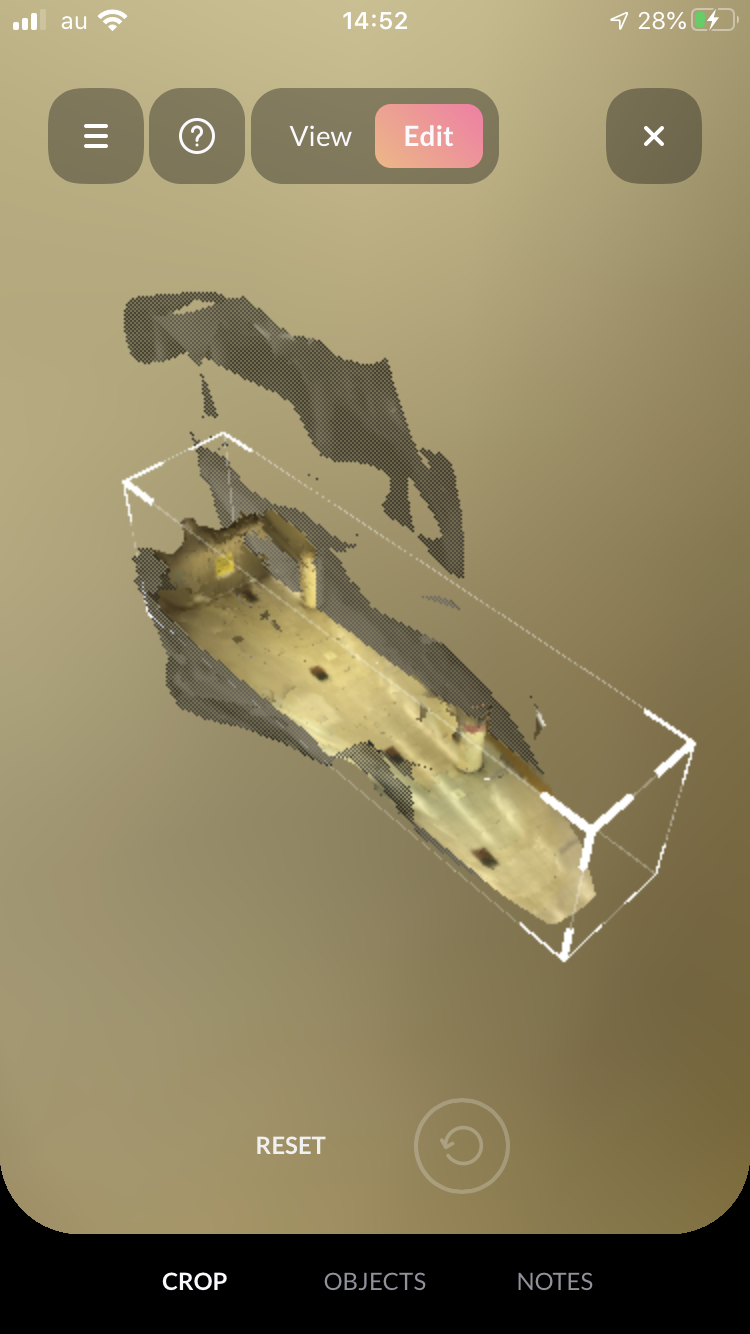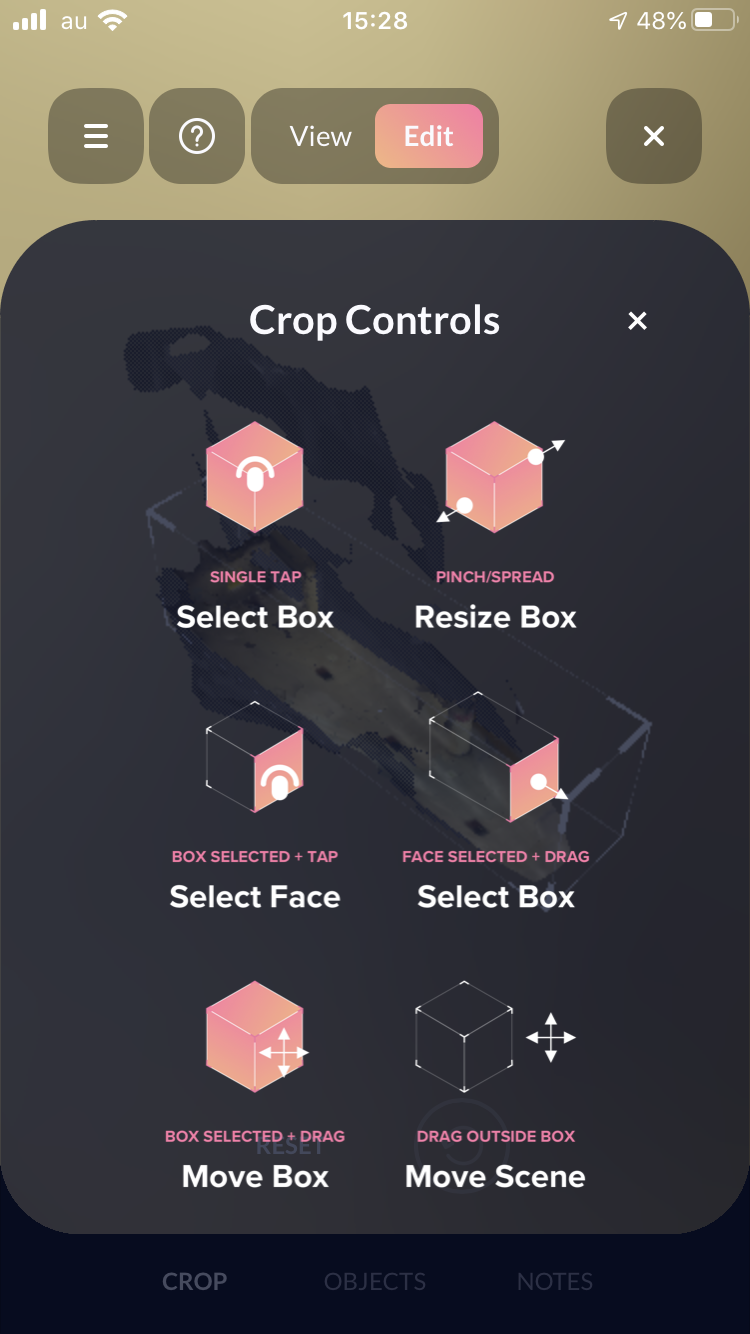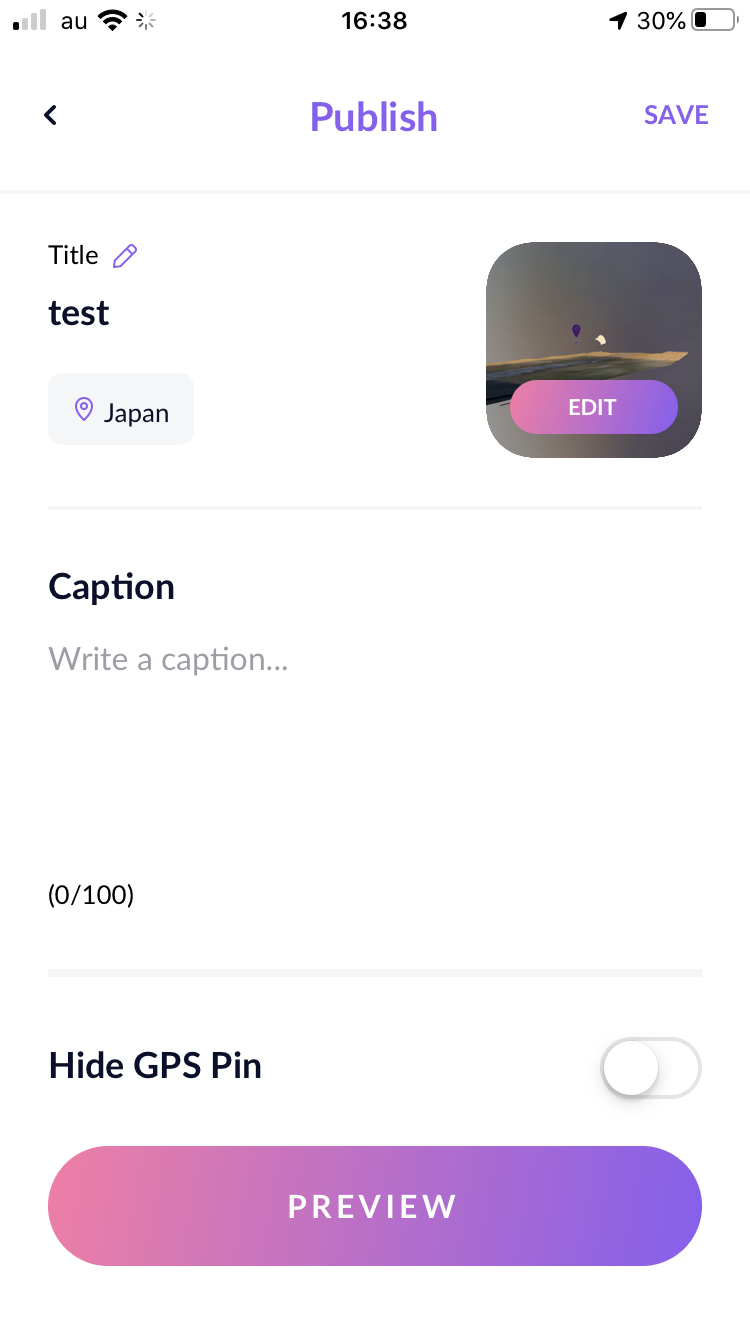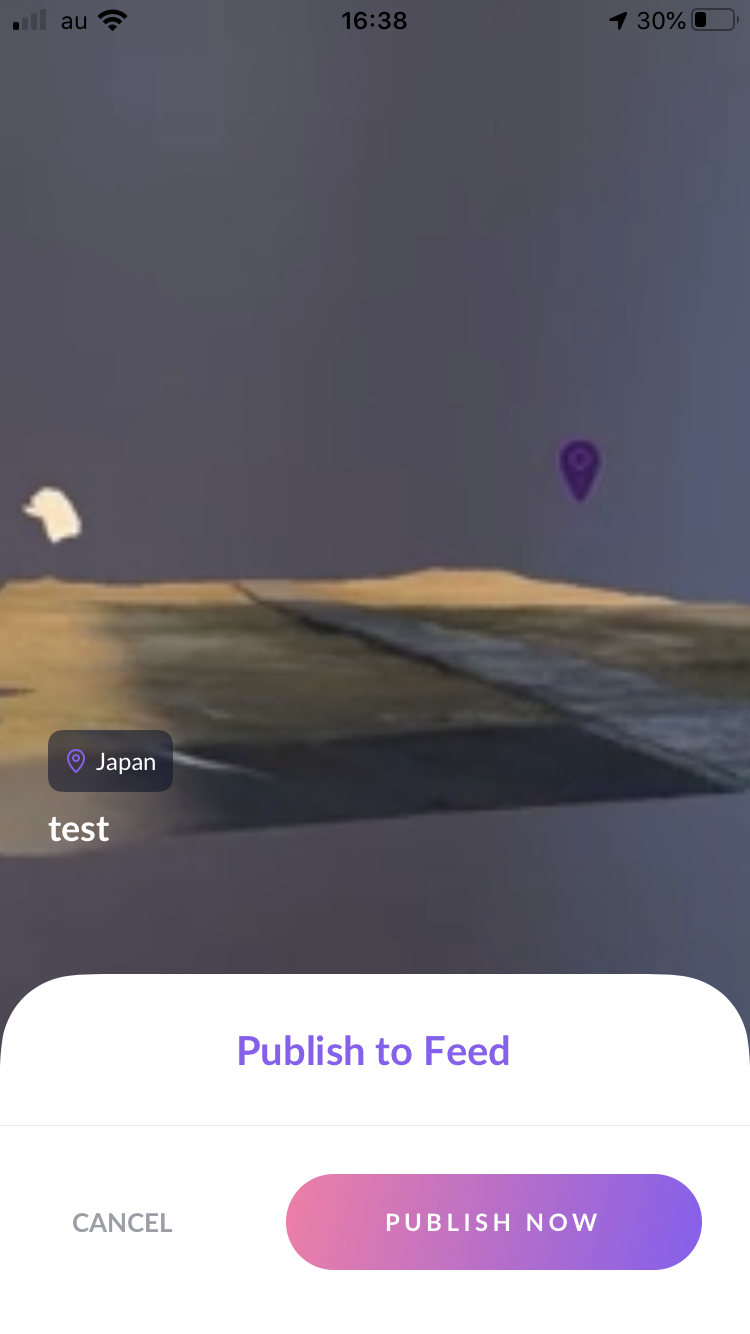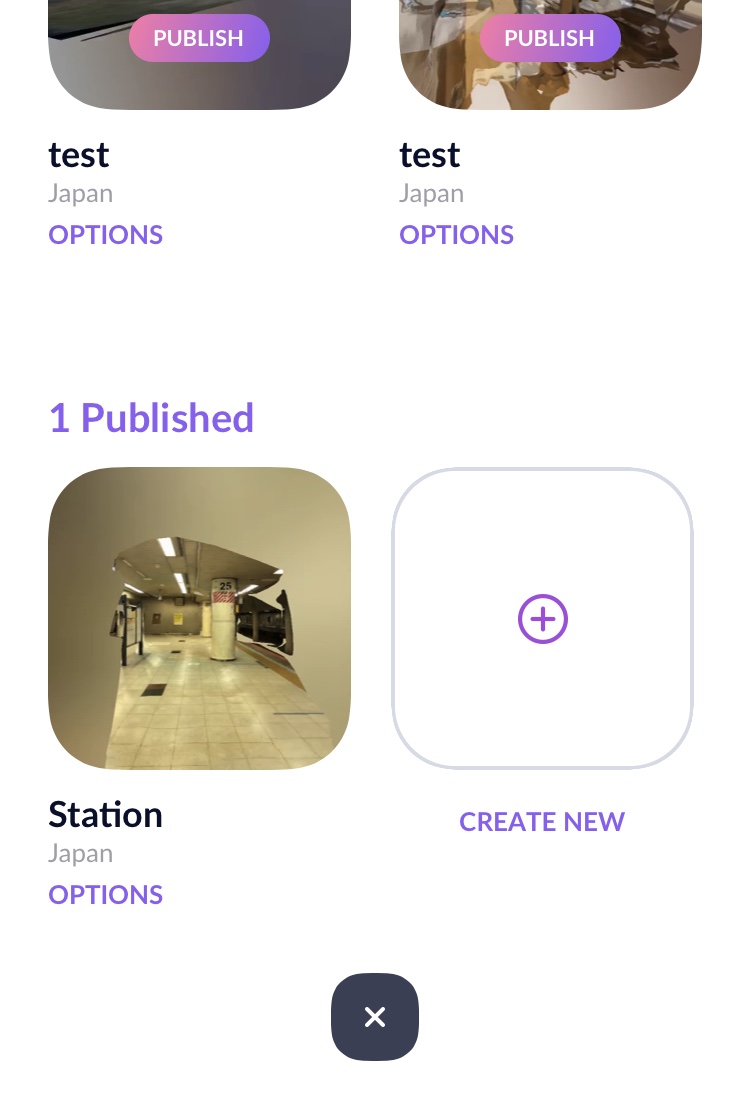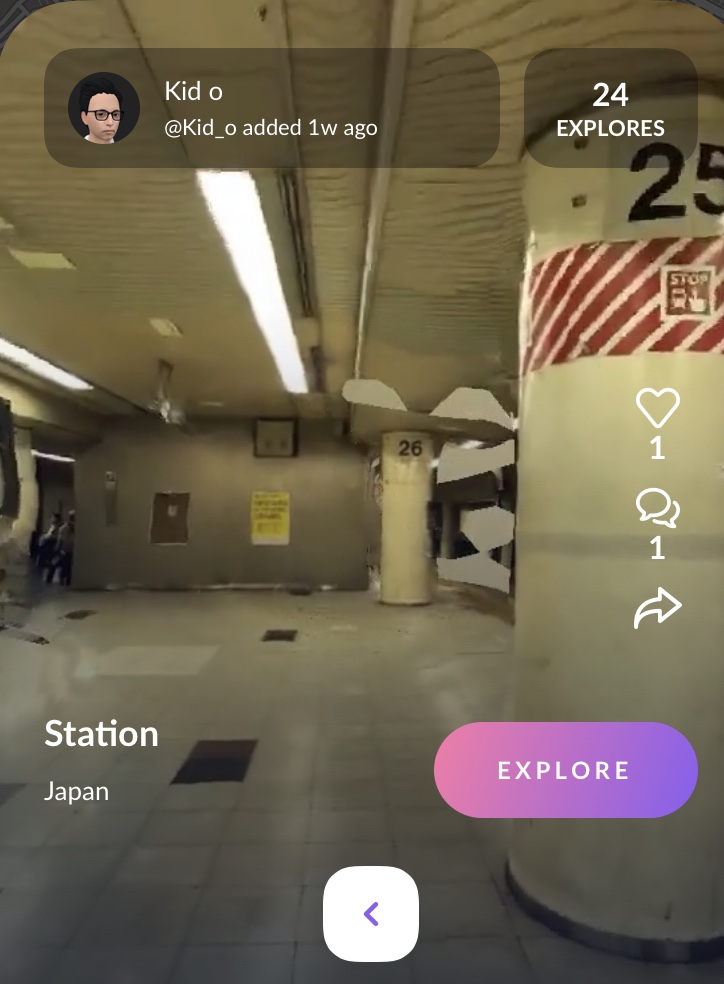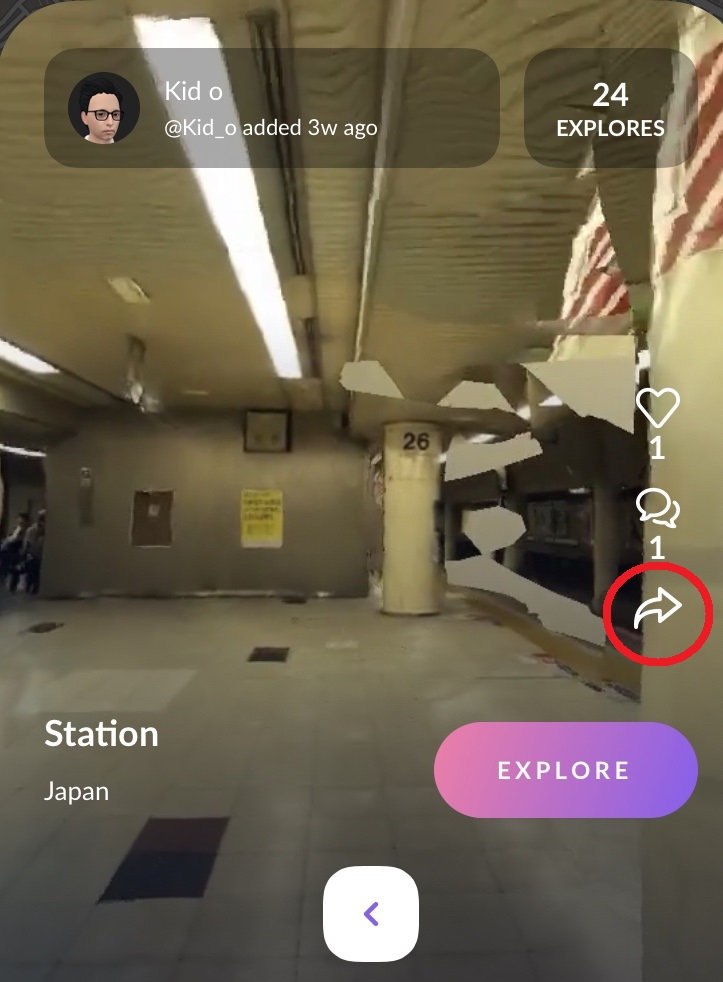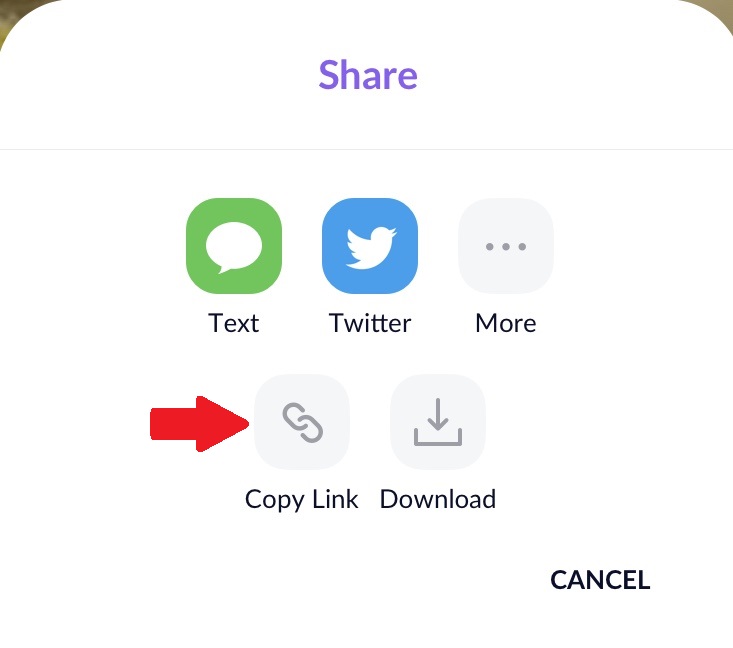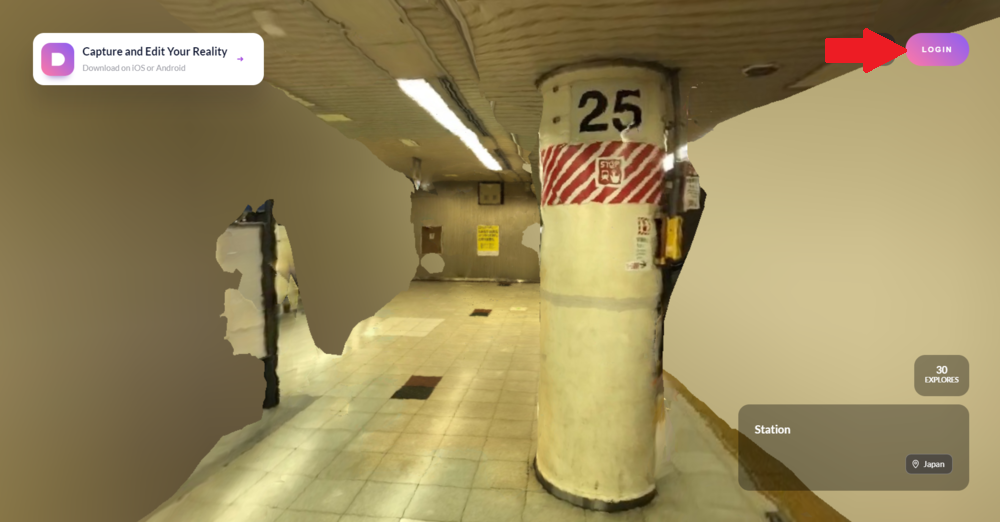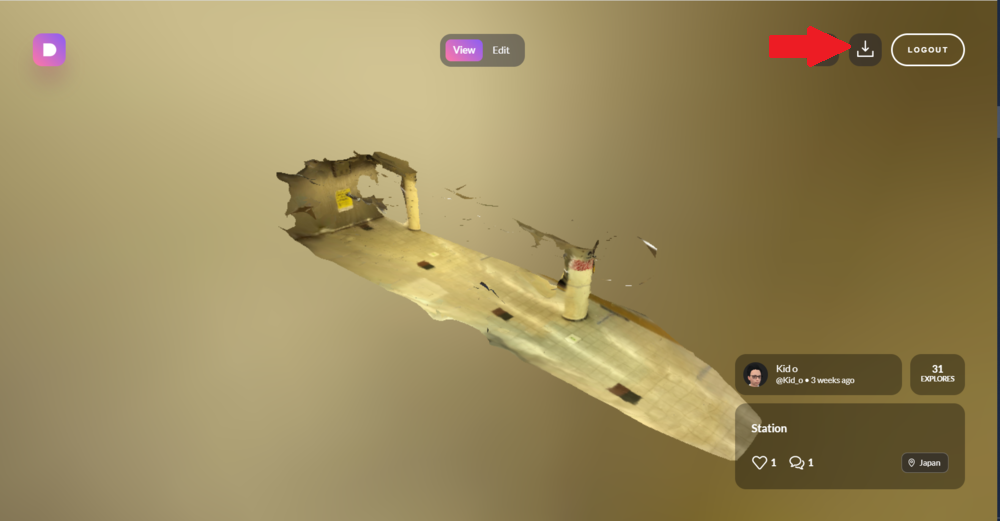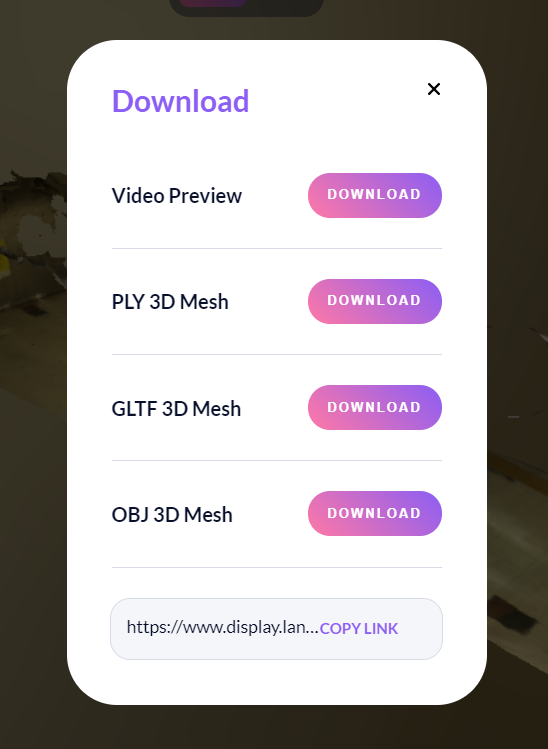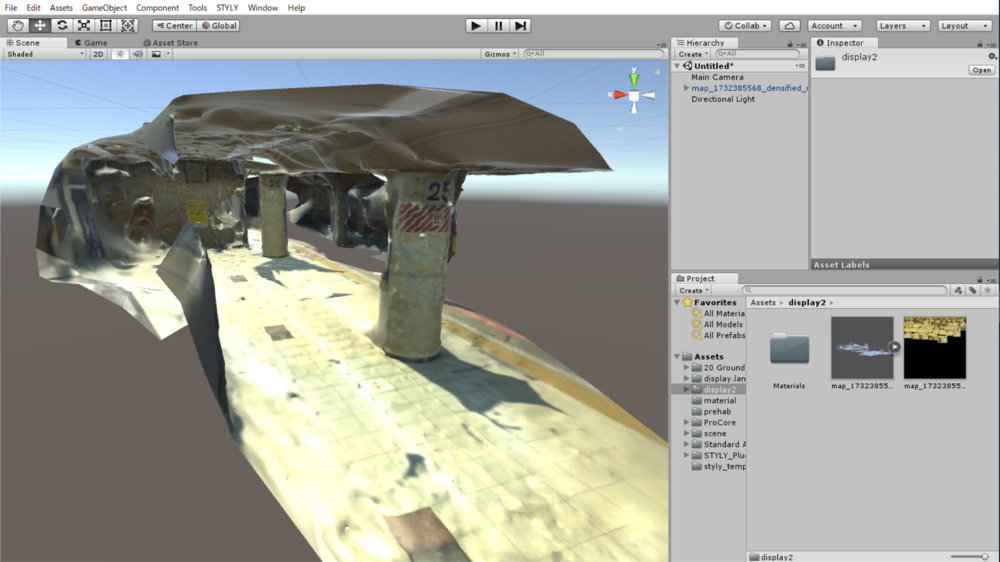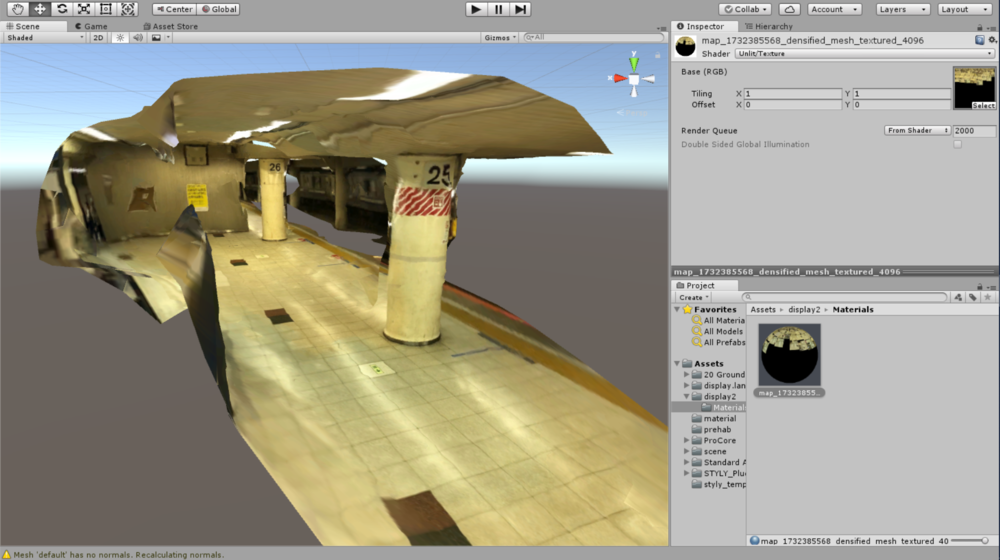display.landとは
空間を3Dモデル化
display.landはフォトグラメトリという手法を用いて、空間や物体を3Dモデル化できる無料アプリです。
また作成した空間をトリミングしたり、デコレーションしたりもできます。
空間の撮影から3Dモデル化、編集、アップロードまで全てを、スマートフォンだけで行えるので、誰でも気軽に始められます。
他のユーザーの空間を見る
他のユーザーが投稿した3Dモデルを見て楽しむことができます。
他SNSアプリと同様にいいねをしたり、コメントを書き込んだりできます。
3Dモデルをエクスポート
作成した3DモデルはOBJ形式でダウンロードできるので、UnityやBlenderにエクスポートが可能です。
本記事ではUnityへエクスポートする方法を紹介します。
display.landをダウンロード
アプリのダウンロードはこちらからできます。
display.landはiPhone・Android対応です。
アプリを起動して、生年月日やユーザー名などを入力するとアカウントを登録します。
空間を3Dモデル化する手順
撮影方法
スマートフォンを持ち移動して撮影します。
画面の+をタップすると撮影画面が起動します。
スマートフォンを自分の顔くらいの高さで持って、空間を撮影してみましょう。
画面の「BEGIN」をタップして、ピンク色のバーが「MIN」まで伸びるまで撮影してください。
きれいな3Dモデルを作るには、様々な角度から撮影する必要があります。
もし、うまくいかない場合は、ゆっくりと歩いて撮影してみてください。
アップロード
撮影が完了したらタイトルと撮影場所を入力します。
タイトルと撮影場所は後からでも変更が可能なので、仮入力でも大丈夫です。
「UPLOAD NOW」をタップするとアップロードされ、3Dモデルが制作されはじめます。
Upload、Processが100%になると3Dモデルが完成されます。
完成すると通知で教えてくれるので、それまで待ちましょう。
撮影した量とスマートフォンの性能によって、3Dモデルの作成時間は変わりますが、最も少ないデータ量なら、10分程度で完了します。
完成すると、「Drafts」に下書きとして追加されるので、ここから3Dモデルの確認や編集ができます。
基本操作
空間を見たり、編集するためには最大3本の指を使って操作します。
操作方法は左上の?マークから見られます。
操作方法を簡単にまとめると
指1本で視点の移動
指2本で回転とズーム
指3本で視点の高さを変更
と覚えるとわかりやすいと思います。
編集方法
「Drafts」から編集したい3Dモデルをタップして、「EDIT」を選択します。
トリミング
画面下の「CROP」モードを選択して、制作した3Dモデルをトリミングします。
うまく撮影できなかった場所を切り取り、きれいな3Dデータにします。
トリミングの操作方法は?マークから確認できます。
ピンク色の面を動かして、トリミングする場所を決めます。
オブジェクトの追加
画面下の「OBJECTS」モードを選択すると、空間にオブジェクトを追加してデコレーションできます。
ここでは詳しく説明しませんが、?マークから操作方法を確認して遊んでみてください。
トリミングやオブジェクトの追加が完了したら、右上のチェックボタンをタップします。
変更の確認をされるので、「UPDATE」をタップして保存完了です。
3Dモデルをシェア
作成した3Dモデルを公開しましょう。
「Drafts」から公開する3Dモデルを選択して、「PREVIEW」、「PUBLISH NOW」とタップします。
公開した後は「Published」に追加され、3Dモデルを確認できます。
Unityにエクスポート
リンクをコピーしPCでダウンロード
display.landに公開した3Dモデルは、OBJ形式でダウンロードできます。
ダウンロードしたい3Dモデルの矢印マークからリンクをコピーします。
コピーしたリンクをPCで開き、display.landにログインします。
ログイン後に画面右上のボタンをクリックするとダウンロード形式が選べるので、OBJ3D Meshを選択してダウンロード完了です。
Unityへエクスポート
ダウンロードしたZIPファイルを展開し、Unityへエクスポートします。
シェーダーの変更
display.landなど、フォトグラメトリで制作した3DモデルはマテリアルのシェーダーをUnlit/Textureに変更するとdisplay.landと同じ見た目に近づきます。
シェーダーの変更については、こちらのフォトグラメトリの入門記事でも紹介されているので参考にしてみてください。
STYLYにアップロード
UnityからSTYLYに3Dモデルをアップロードする方法は以下の記事を紹介されています。
アカウント作成方法
STYLYにアップロードする方法
UnityからSTYLYにアップロードする方法